Многие программы мы используем постоянно и запускаем их каждый раз при старте системы, а некоторые, такие, как мессенджеры или различные утилиты должны постоянно работать в фоне чтобы правильно выполнять свою задачу. Для этого в операционных системах существует автозагрузка. Программы запускаются автоматически, после того, как запустилась ОС или графическая оболочка.
В этой статье мы поговорим о том, как работает автозагрузка в Ubuntu, какие существуют способы автозагрузки в этой системе и как добавить туда программы.
АВТОЗАГРУЗКА В UBUNTU
Первым делом нужно сказать, что в Ubuntu существует несколько уровней автозагрузки. Я не буду говорить здесь про systemd и автозагрузку сервисов, так как уже рассматривал это в одной из первых статей. Программу или скрипт можно добавить в автозагрузку такими путями:
- Утилита «Автоматически запускаемые приложения»;
- Папка «Автозапуск»;
- Файл rc.local;
- Файл Xinitrc;
Мы рассмотрим первые два способа, поскольку два последние более рассчитаны на скрипты, а не программы. Сначала автозагрузка в Ubuntu с помощью стандартной утилиты.
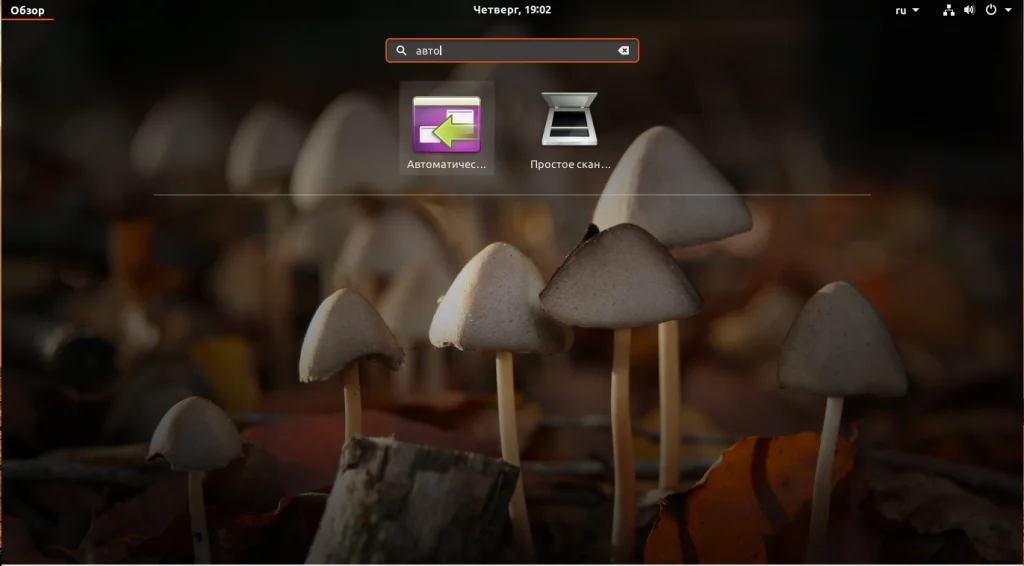
Откройте меню системы и наберите «Авто» и откройте программу, которая будет первой в списке, Автоматически запускаемые приложения:
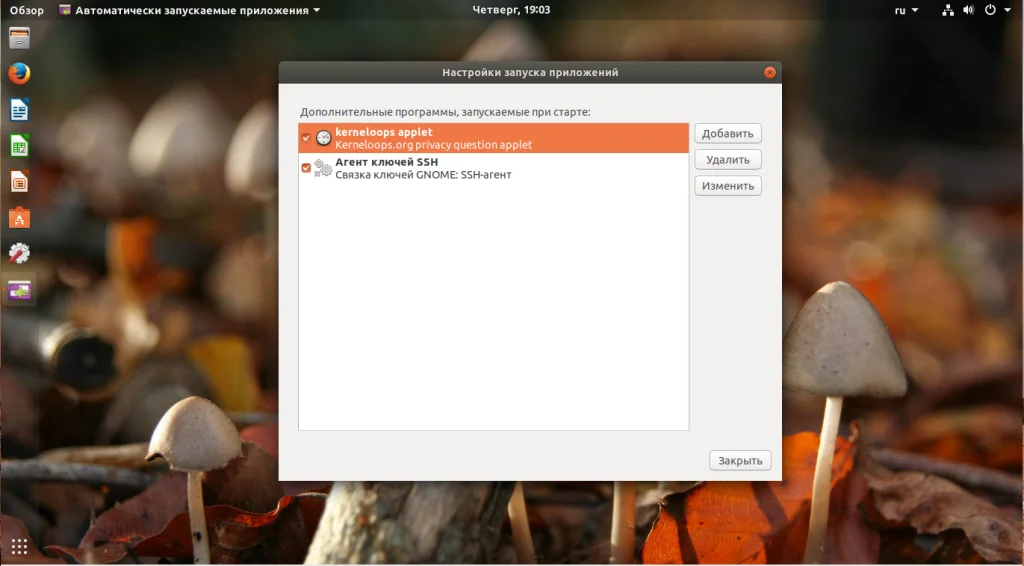
Здесь будут перечислены все приложения, которые сейчас запускаются автоматически. Чтобы добавить в автозагрузку ubuntu еще одно приложение, нажмите кнопку «Добавить»:
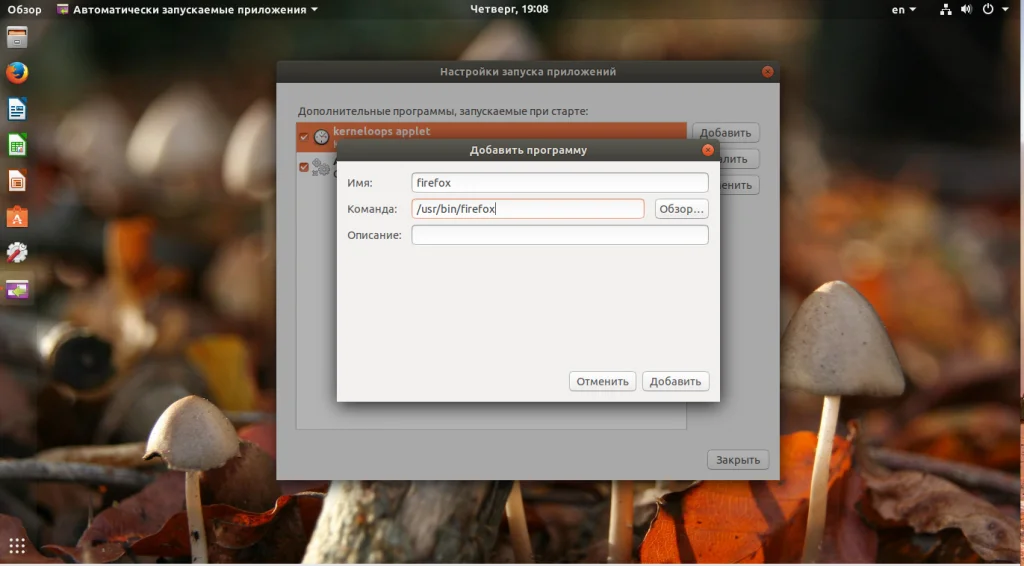
Здесь нужно ввести имя нового пункта, а также команду запуска приложения. Вы можете выбрать приложение в файловой системе, если не помните путь, нажав кнопку «Обзор»:
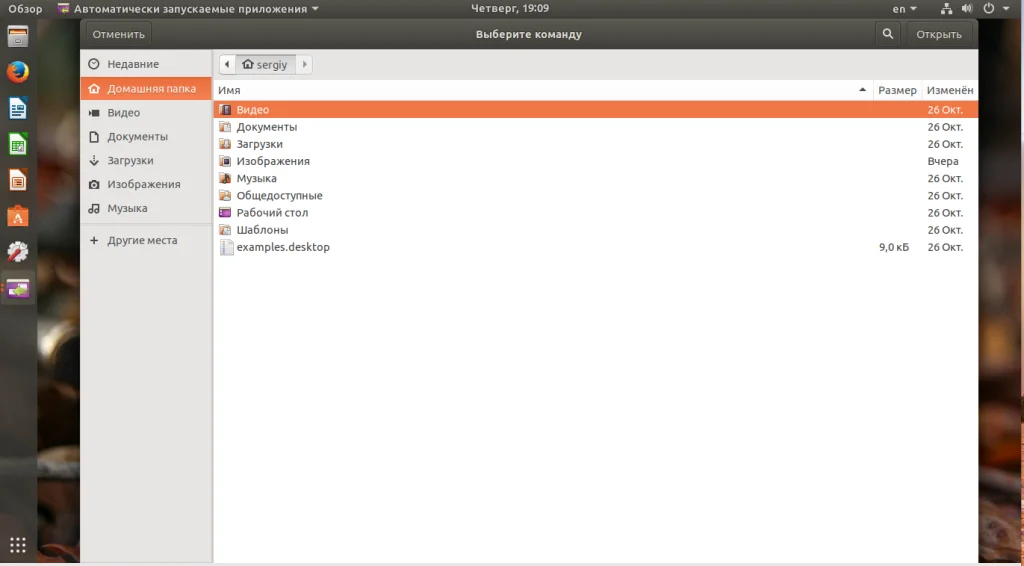
В команде можно указывать параметры, если это нужно. Еще можно заполнить поле «Описание», но это уже необязательно. Если вам нужна определенная программа из главного меню, но вы не знаете где ее найти и как пишется ее команда, можно посмотреть ее в том же меню. Но для этого нам нужно сначала установить утилиту «Главное меню» из центра приложений:
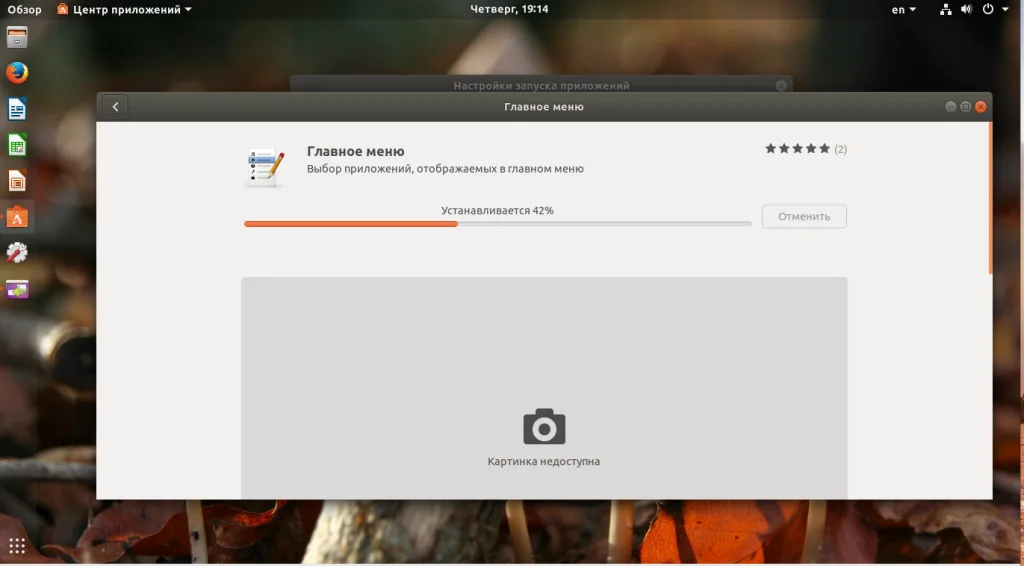
Дальше запустите утилиту и найдите в ней нужное приложение. Затем нажмите «Свойства»:
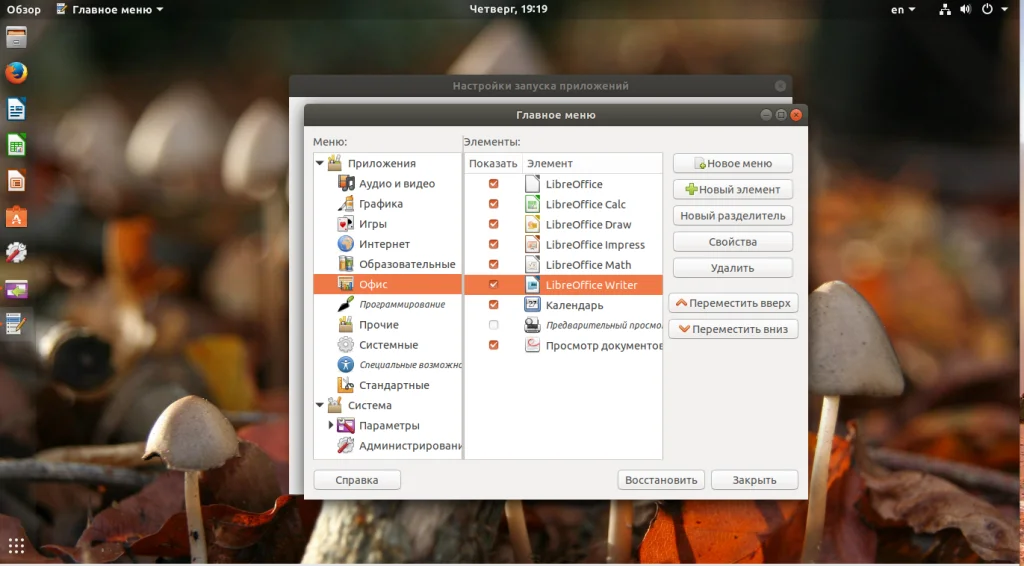
Здесь вам нужно обратить внимание на строку «Команда», скопируйте ее и можете использовать для автозагрузки.
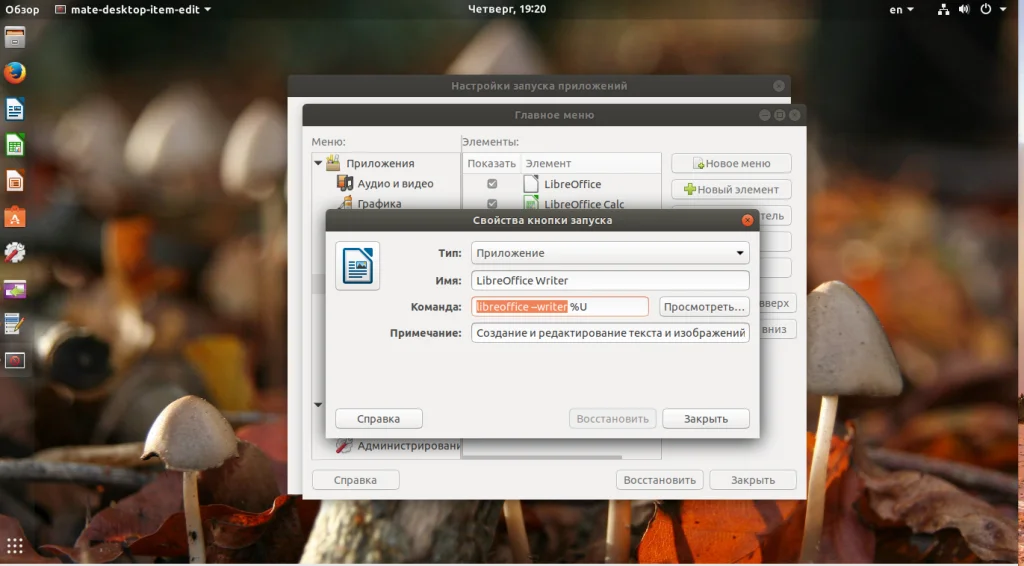
Следующий способ — это папка автозагрузки. Она находится по адресу ~/.config/autostart. По сути, это тот же самый способ, только он может выполняться без графического интерфейса. Когда вы настраиваете автозагрузку через приложение, то в этой папке создаются файлы настроек с именем desktop. Вот, например:

Напоминаю, что для того, чтобы посмотреть скрытые файлы нужно нажать сочетание клавиш Ctrl+H. Теперь попытаемся создать новый конфигурационный файл для еще одной программы. Вот таким будет его синтаксис:
[Desktop Entry]
Type=Application
Name=имя_нового_пункта
Exec=команда
Icon=полный_путь_к_иконке
Comment=комментарий
X-GNOME-Autostart-enabled=true
Для примера, сделаем файл для запуска плеера VLC, он будет выглядеть вот так:
vi ~/.config/autostart/vlc.desktop
[Desktop Entry]
Type=Application
Name=VLC
Exec=vlc
Icon=/usr/share/icons/hicolor/16x16/apps/vlc.png
Comment=VLC Media Player
X-GNOME-Autostart-enabled=true
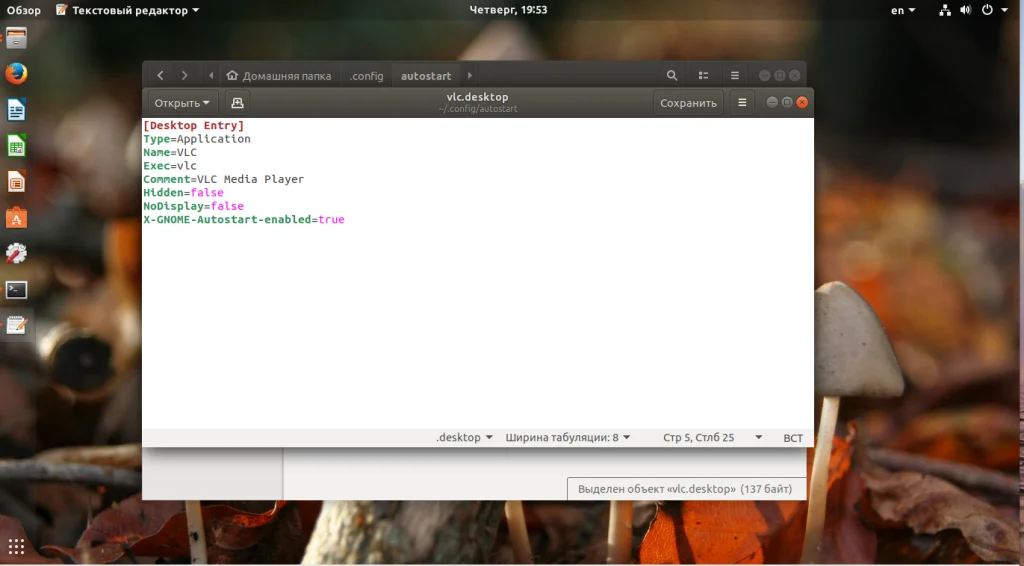
Готово, и самое интересное, что если вы откроете приложение автозагрузки. То там тоже появится этот пункт. Это такой способ настройки без графического интерфейса.
ВЫВОДЫ
В этой небольшой статье мы рассмотрели как настраивается автозагрузка программ ubuntu различными способами — через графический интерфейс и терминал. Вы можете использовать эти знания, чтобы сделать работу в вашей системе более удобной. Даже несмотря на то, что Ubuntu перешла на Gnome, автозагрузка в ubuntu 16.04 и сейчас выглядят практически одинаково. Если у вас остались, вопросы, спрашивайте в комментариях!